
ПНГ екстензија за спремање графичких датотека се широко користи у штампању. Често постоји потреба за представљањем слике у ПДФ-у за наредну пошиљку. Поред тога, опрема која се користи у сфери штампања фокусирана је на аутоматско деловање са електронским документима у ПДФ формату.
Како претворити ПНГ у ПДФ
Специјализовани програми се користе за претворну датотеку ПНГ формата у ПДФ. Штавише, за овај проблем су погодни и графички уредници и директно уредници ПДФ-а.Метода 1: ГИМП
Популарни ГИМП Едитор за гледање и уређивање фотографија и слика различитих формата.
- У програму са отвореном сликом кликните на "Извоз" у менију "Датотека".
- У следећем прозору, покажите извозне параметре. У пољу "Спреми у мапи" изаберите фасциклу Саве. Ако је потребно, можете да креирате нову фасциклу кликом на одговарајуће дугме. У пољу "Име" унесите назив излазног документа и у картици "Изаберите типу датотеке", изаберите низу "ПДФ) формат документа (ПДФ)". Затим морате да изаберете "Извоз".
- У следећем прозору оставите све задане поља и кликните на "извоз" миша.

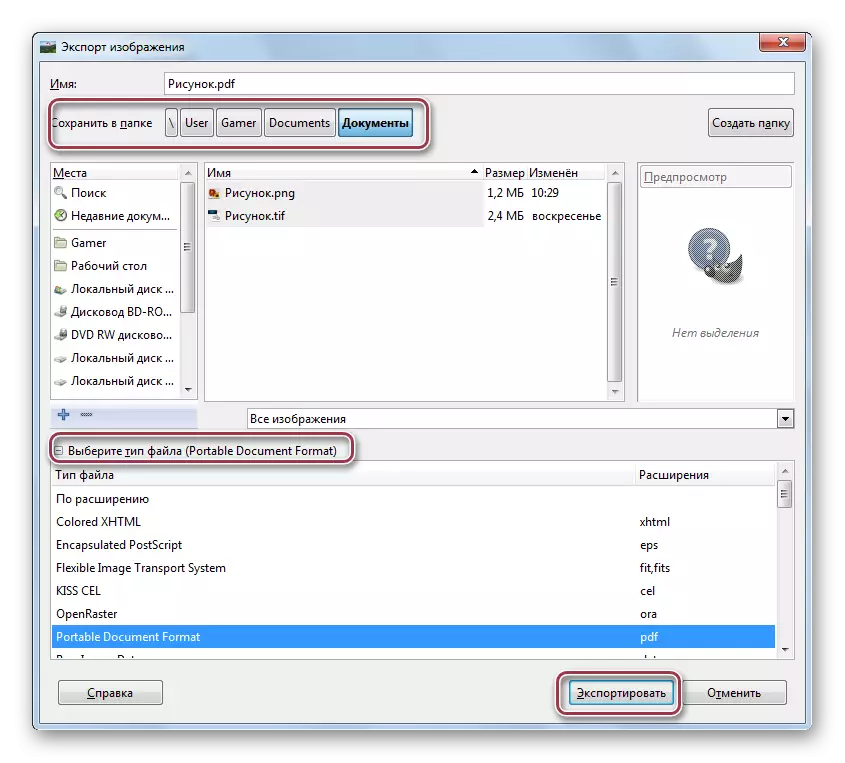

Овај поступак конверзије је завршен.
Метода 2: Адобе Пхотосхоп
Адобе Пхотосхоп је претежно користио за уређивање фотографије. Да би представљали резултате у ПДФ формату, постоји посебна функција ПДФ-презентација.
- Изаберите наредбу "ПДФ-презентација" у менију за аутоматизацију, који је заузврат у "датотеци".
- У прозору који се отвори одаберите параметре презентације. У пољу "Почетни фајлови" укључите означавање "Додајте отворене датотеке". Неопходно је да се тренутна излазна датотека прикаже тренутну отворену датотеку.
- Дефинишемо параметре ПДФ излазног документа.
- Улазимо на име датотеке и одредишну мапу Саве.


Можете да додате више слика ПНГ формата у један ПДФ документ. То се ради притиском на дугме "Преглед".
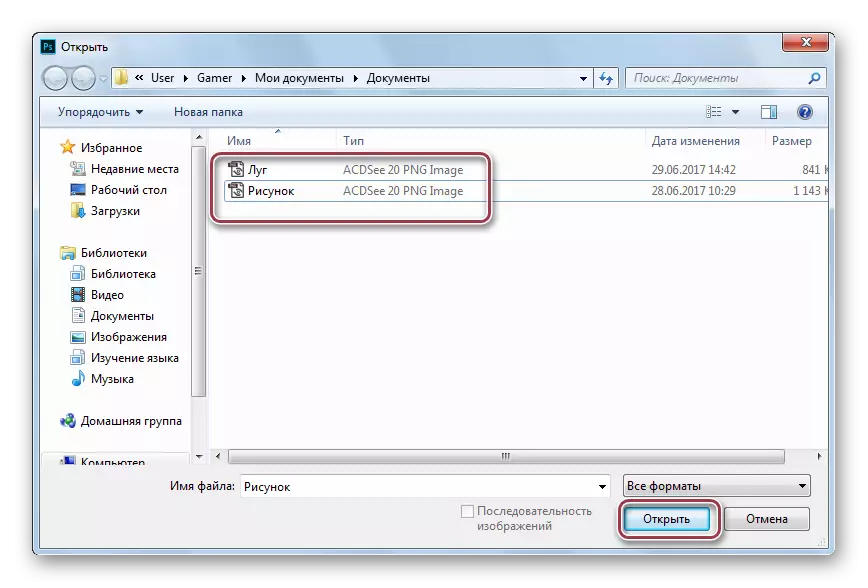
Додане датотеке.

У картици "Излазна подешавања" оставите подразумевани избор. Опције као "име датотеке", "Наслов", "Аутор", "Информације Екиф", "Проширење", "Опис", "Цопиригхт", "Коментари" такође су доступни. Позадина Оставите белу.


Претварање у Адобе Пхотосхопу на то се може размотрити готов. Упркос тешком алгоритаму претворбе слике у ПДФ-у, програм пружа много опција.
Метода 3: Фотопопорност Пхотопаинт
Ова апликација је дизајнирана да уређује фотографију. Укључено у пакет канцеларијског уреда у канцеларији.
Преузимање канцеларијске службе са службене странице.
- Да бисте отворили изворни објект, кликните на Отвори.
- Затим у прозору који се отвори, отворите мапу слике и кликните на "Отвори".
- За конверзију користите наредбу "Саве Ас" у менију "Датотека".
- Изаберите у падајућој листи ПДФ датотека и, ако је потребно, уредите име датотеке. Затим кликните на "Креирај ПДФ".


Отворена датотека у апликацији.


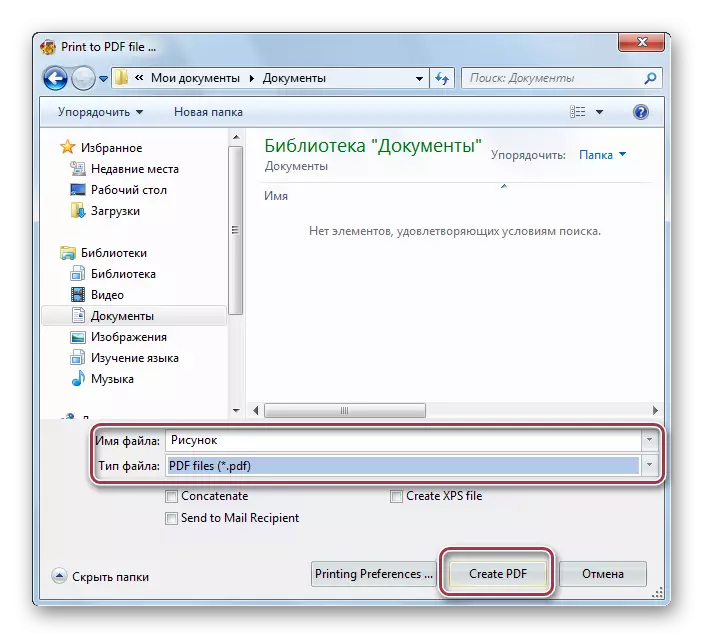
Ово ствара ПДФ завршава се.
Метода 4: Прегледник слика Фастстоне
Апликација је вишенаменски гледалац графичке датотеке.
- Отворите мени "Датотека" и кликните на "Сачувај као".
- Затим се поставите "Адобе ПДФ формат" у поље типа датотеке и унесите име датотеке у одговарајуће поље. Процес се завршава кликом на "Сачувај".

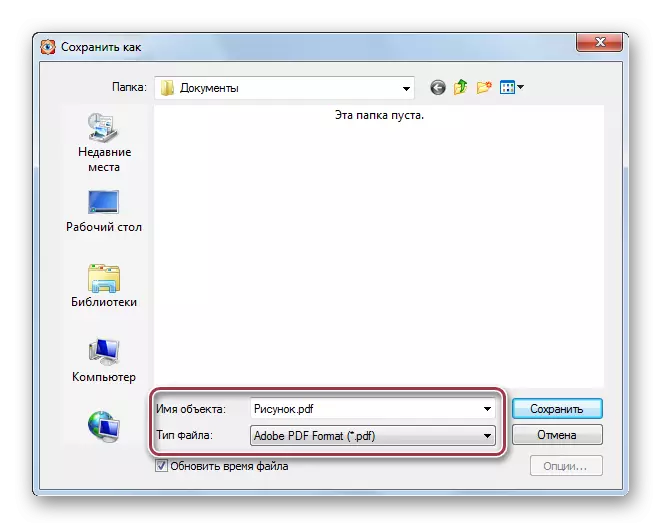
Метода 5: кнвиев
Програм се користи за преглед мноштва графичких формата.
- Кликните на низ "Спреми као" у падајућем менију датотека.
- Отвара се прозор за избор прозора за уштеду прозора. Овде улазим на име датотеке и поставио ПДФ излазни формат у одговарајућа поља. Користећи алате за Виндовс Екплорер, можете да одаберете било коју мапу да бисте сачували. Тада кликнем на "Спреми".
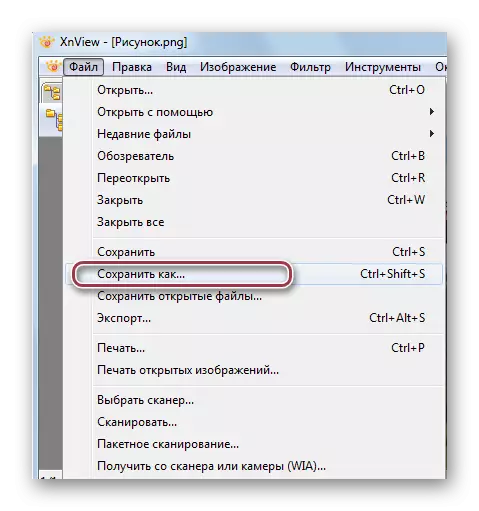

Као и у ГИМП-у, брзине слике брзине и Кснвиев чине једноставан превод ПНГ формата у ПДФ-у кроз мени "Саве Ас", што вам омогућава да брзо добијете жељени резултат.
Метода 6: Нитро ПДФ
Мултифункционални уредник, који је дизајниран за креирање и уређивање ПДФ датотека.
Преузмите Нитро ПДФ са службене веб странице
- Да бисте креирали ПДФ датотеку, кликните на "Из датотеке" у менију "ПДФ".
- Отвара се картица "Креирај ПДФ датотеке".
- У проводнику изаберите изворни датотеку ПНГ. Могуће је увозити више графичких датотека наведеног формата.
- Изложите ПДФ параметре. Препоручене вредности можете оставити. Затим кликните на "Креирај".

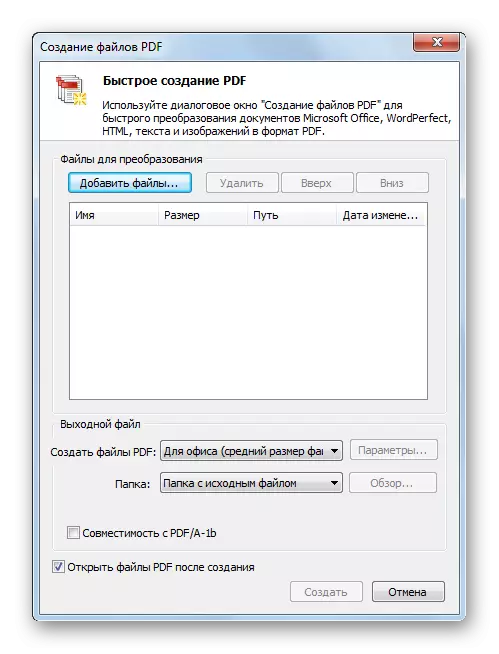


7. метод: Адобе Ацробат ДЦ
Популарни програм за рад са ПДФ датотекама. Подржани ПДФ документ са слика, укључујући ПНГ формат.
Преузмите Адобе Ацробат ДЦ са службене веб странице
- Извршимо наредбу "ПДФ" из менија "Креирај".
- У прозору Екплорер користимо "избор по жељиној датотеци" и кликните на "Отвори".
- Затим се ПДФ датотека са жељеном сликом аутоматски креира.


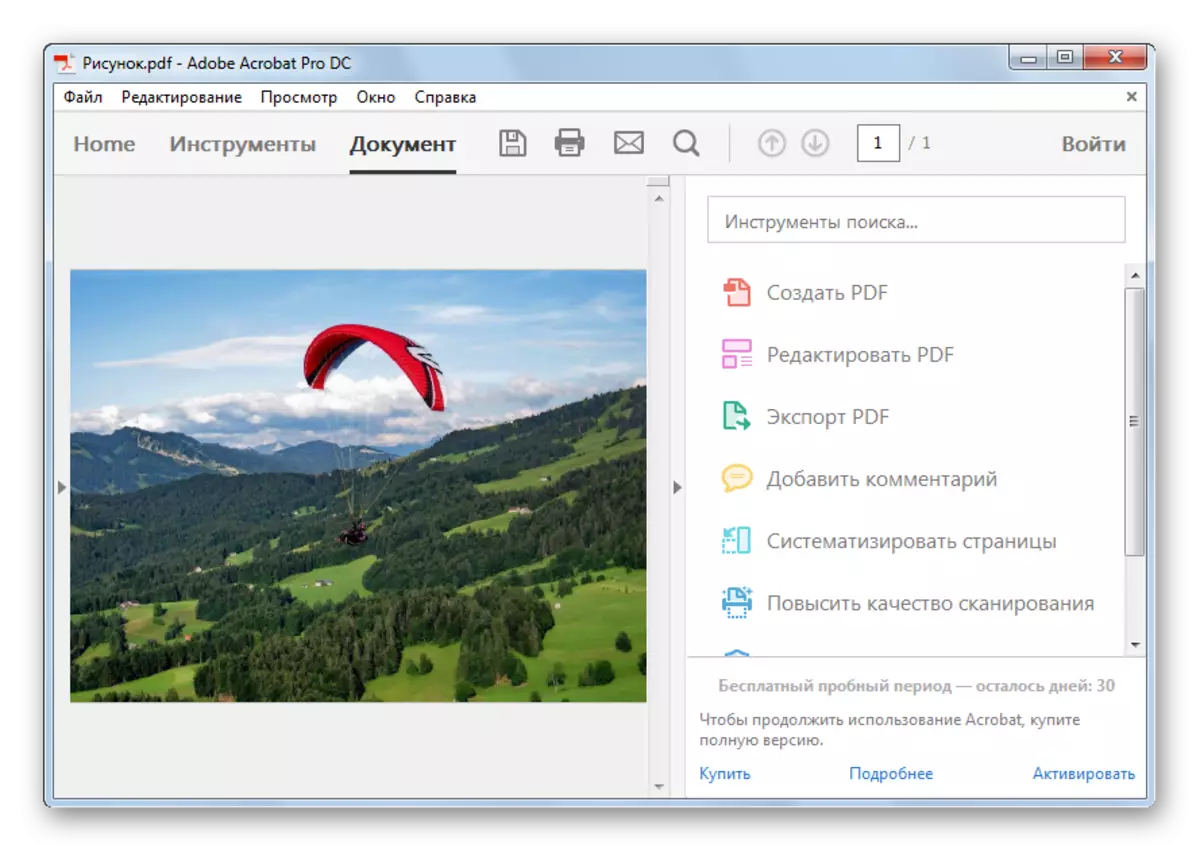
Створио ПДФ документ у будућности, можете да сачувате кроз мени "Датотека" - "Сачувај".
Сви преиспитани програми суочавају се са претворбом слике са ПНГ проширењем на ПДФ документ. Истовремено, најједноставнија конверзија је имплементирана у ГИМП-у графичким уредницима, Фотоонсонов Патрон, Прегледник слике и КснВев. ПНГ батцх превод у ПДФ-у су представљени у програмима као и Адобе Пхотосхоп и Нитро ПДФ.
